Come passare da un telefono Android a iPhone
Pubblicato: 2022-01-29I primi telefoni Android erano lenti, poco eleganti e soggetti a errori. (Fidati di me, ne ho posseduti alcuni.) Ma oggi non è più così: dai telefoni di fascia alta come il Galaxy S20 agli straordinari budget come il Moto G Power, Android ha fatto molta strada. Non è perfetto, però: tra la frammentazione del software, il supporto tecnico poco brillante e l'occasionale problema di sicurezza causato dalla sua natura più aperta, Android ha i suoi lati negativi proprio come tutto il resto.
In confronto, l'iPhone è stato a lungo un brillante esempio di splendido design software e hardware, controllato da Apple per garantire che i suoi dispositivi forniscano un'esperienza il più simile possibile su tutta la linea. Dopo più di un decennio, l'iPhone fa ancora cenno e hai più scelte che mai, dall'iPhone 12 Pro Max di fascia alta al 12 mini e persino l'iPhone SE economico. Stai pensando di fare la mossa? Questa guida ti aiuterà a garantire che la tua transizione da Android a iOS sia il più agevole possibile.
Preparati per il tuo nuovo iPhone
Prima di migrare tutti i tuoi dati, devi fare una scelta: ti impegnerai nell'ecosistema Apple, utilizzando app in bundle come Safari, Mail e iCloud Photos per l'esperienza Apple completa? O ti attieni alle app di Google come Gmail e Google Calendar, con l'iPhone come spina dorsale di tutto? Sapere quale approccio intendi adottare ti aiuterà a migrare i tuoi dati nel modo più efficiente possibile.
Passa all'app iOS
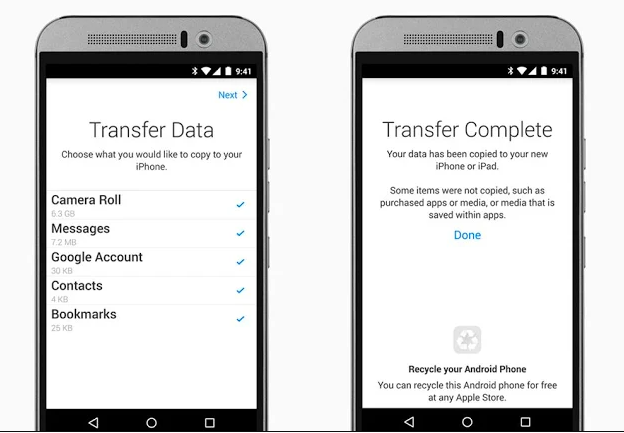
Apple ha eliminato parte del lavoro dal passaggio da Android a iOS lanciando un'app Android chiamata Move to iOS. Promette di configurare una connessione wireless diretta dal tuo vecchio Android (4.0 o successivo) al tuo nuovo iPhone e trasferirà i contatti, la cronologia dei messaggi, le foto e i video della fotocamera, la tua e-mail e gli eventi del tuo calendario (anche se avrai bisogno di per andare su Impostazioni > Posta e reinserire la password di Google affinché queste ultime due funzionino). Tuttavia, dovrai scaricare nuovamente (e, in alcuni casi, riacquistare) le app di terze parti che utilizzavi.
Tieni presente che l'app Passa a iOS funziona solo quando configuri un iPhone per la prima volta, non per i trasferimenti su un iPhone già funzionante. Se non vuoi ripristinare il telefono e ricominciare da capo, un programma di terze parti chiamato AnyTrans di iMobie può aiutarti. Questo software desktop per Windows o macOS gestisce molte funzioni al di fuori dei telefoni, come il download di video di YouTube, ma può anche aiutare con la migrazione da Android a iOS, una volta che entrambi i telefoni sono collegati al PC. iMobie afferma che la funzione iOS Mover può migrare registri delle chiamate, musica, video, suonerie, file/documenti ed ebook. Inoltre, ti dà un maggiore controllo su foto, contatti, calendari e messaggi che invii al tuo nuovo iPhone.
Usa i servizi di Google
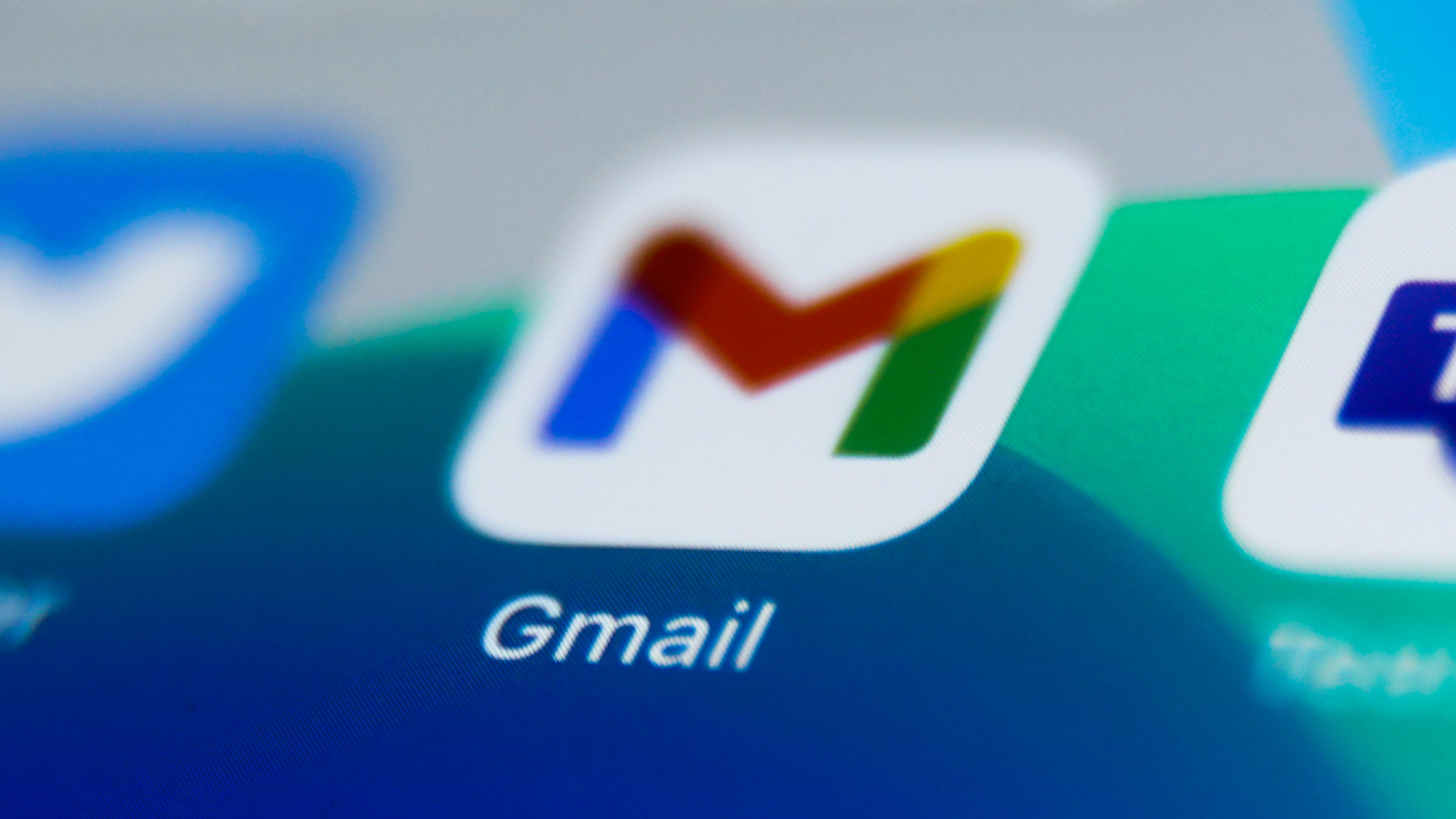
Se hai dedicato parte o tutta la tua vita digitale a servizi Google come Gmail, Drive e Calendar, non devi utilizzare le app integrate di Apple per tutto. Tutti i principali servizi di Google hanno le proprie app per iPhone con funzionalità simili, se non identiche.
Ad esempio, è un gioco da ragazzi utilizzare Gmail con l'app Gmail dedicata su iPhone: basta scaricarla e accedere. Puoi utilizzare Google Calendar per mantenere la tua pianificazione, Google Foto per tutte le tue foto e così via. Potresti anche utilizzare app di terze parti per questi scopi (come Microsoft Outlook per la tua posta elettronica, che in realtà è molto buono), ma se ti è piaciuto il modo in cui le app di Google hanno funzionato su Android, probabilmente ti piaceranno anche su iOS .
Tieni presente che non esiste un'app Contatti Google per iOS, tuttavia. Se i tuoi contatti sono archiviati in Gmail, verranno visualizzati nell'app Gmail sul tuo iPhone, ma non verranno visualizzati nell'app Telefono di iOS a meno che non sincronizzi il tuo account Gmail con iOS stesso. Ecco perché vale la pena utilizzare l'app Passa a iOS, anche se non prevedi di utilizzare le app Mail o Calendario di Apple. Se desideri aggiungere quell'account Google in un secondo momento, puoi farlo da Impostazioni > Posta > Account .
Centralizza i tuoi media
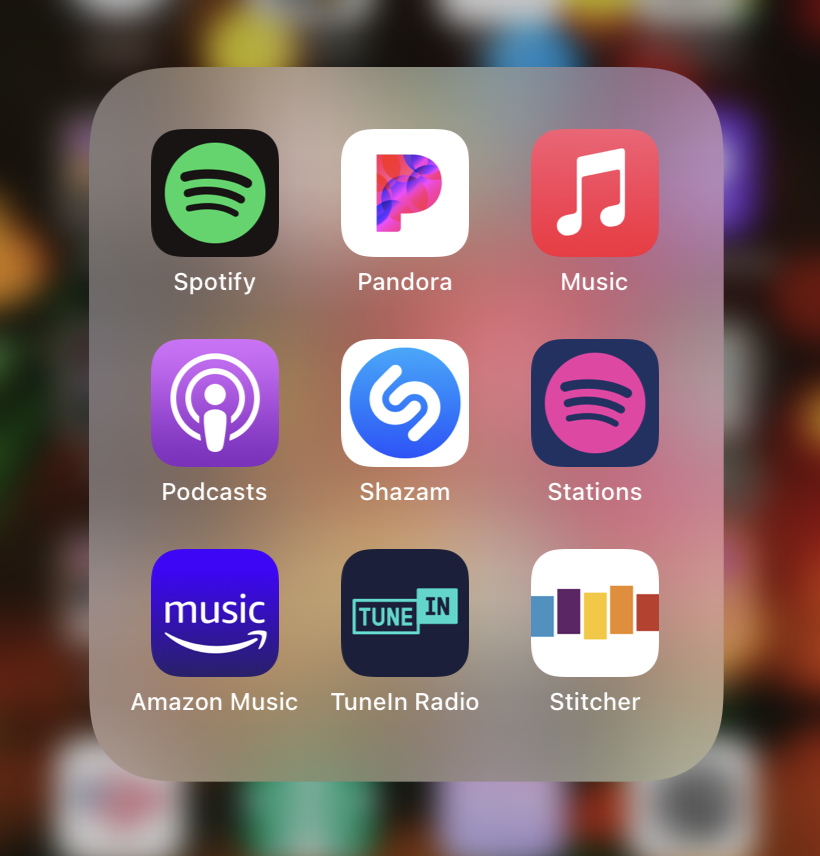
A seconda di come memorizzi la tua musica e i tuoi film, la migrazione all'iPhone potrebbe essere abbastanza semplice. Se, ad esempio, utilizzi servizi di streaming come Spotify, Amazon Music Unlimited o YouTube Music, puoi semplicemente accedere a quelle app sul tuo iPhone e seguire la strada giusta.
Se sei della vecchia scuola e hai ancora molti MP3 salvati nella memoria del tuo telefono, dovrai spostarli. Apri iTunes sul tuo computer (app Musica su macOS) e trascina tutti i tuoi file musicali al suo interno. Quindi sincronizza nuovamente quei brani sul tuo iPhone collegandolo tramite cavo USB al PC mentre iTunes è in esecuzione.
Le tue foto e i tuoi video dovrebbero essere già sul tuo iPhone grazie all'app Passa a iOS, ma dovresti assicurarti che siano tutti lì. Dopo aver verificato la presenza di tutte le tue foto e video, assicurati di eseguirne il backup anche sul cloud: non potrai mai sostituire le foto perse. Apple ha il proprio servizio iCloud oppure puoi eseguirne il backup su Google Foto o su un numero qualsiasi di servizi di archiviazione cloud.
Una volta che hai il tuo iPhone

Impara l'interfaccia
La navigazione con l'iPhone è più simile ad Android che diversa, ma ci sono alcune modifiche che vorrai sapere in anticipo. Prima di tutto: non troverai i pulsanti Home, Indietro e Multitasking nella parte inferiore dello schermo. Invece, usa il gesto "scorri verso l'alto" per tornare alla schermata iniziale (su iPhone moderni con schermi edge-to-edge) o un pulsante home fisico (su iPhone meno recenti e iPhone SE).
Quel pulsante home fisico funge anche da scanner di impronte digitali Touch ID: se non ne hai uno, dovrai invece utilizzare la funzione di riconoscimento facciale Face ID dell'iPhone per accedere. Ti verrà chiesto di configurarli quando avvii il telefono per la prima volta.
La schermata iniziale stessa è piuttosto semplice, mostra una griglia di tutte le icone delle tue app, permettendoti di scorrere verso destra per vederne altre. Per eliminare un'app, tieni premuto finché non viene visualizzato un menu a comparsa e seleziona Rimuovi app. Oppure premi a lungo finché tutte le app iniziano a dimenarsi, quindi tocca il segno meno (-) sopra l'app da eliminare.
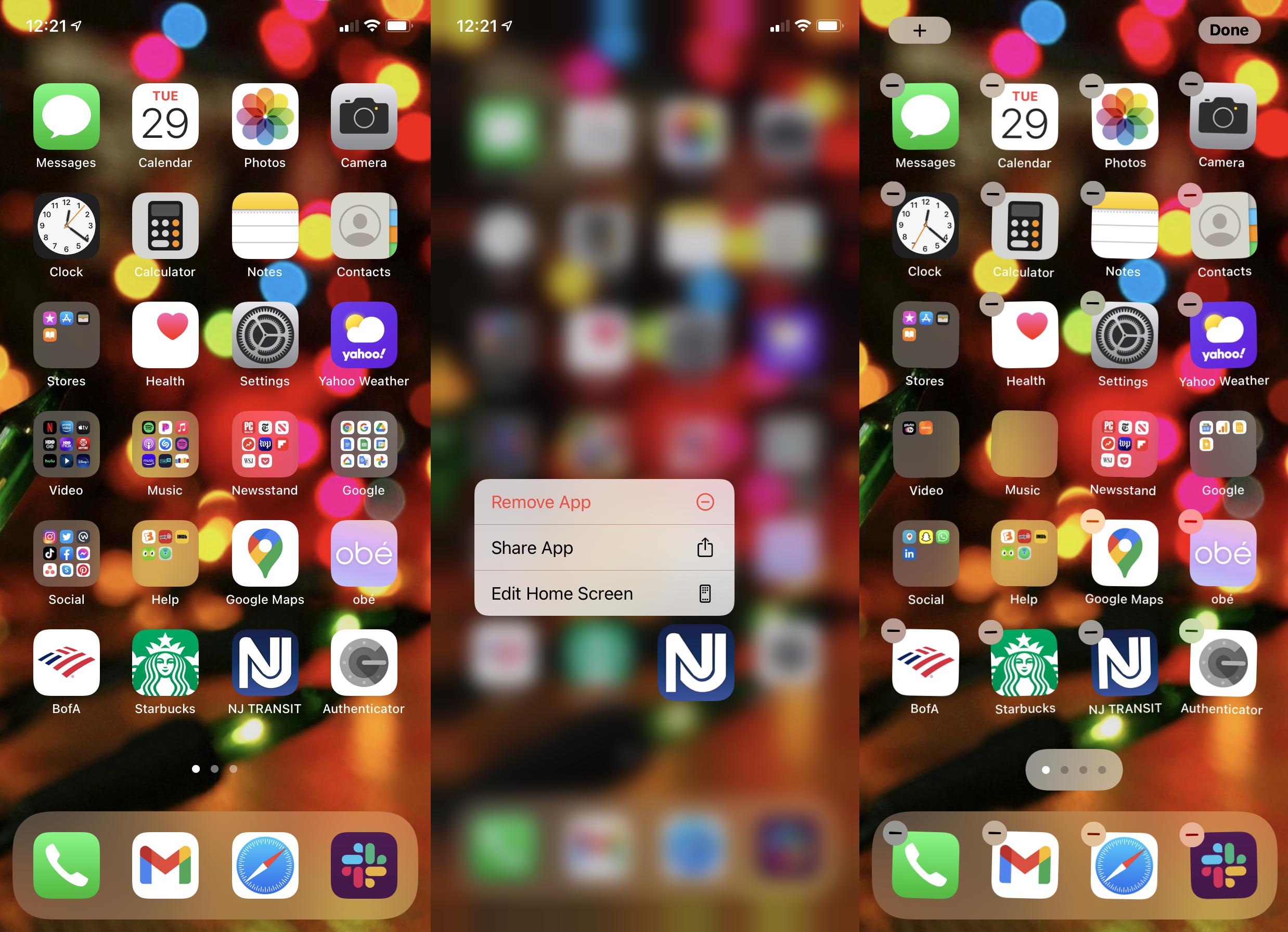
Per spostare un'app, premi a lungo su qualsiasi icona finché non iniziano a dimenarsi, quindi trascinala all'interno o all'interno delle cartelle (sposta un'icona sopra un'altra icona). Tocca Fine in alto a destra quando hai finito. Se scorri completamente verso destra, vedrai la tua libreria di app completa, un elenco di tutte le app sul telefono, simile al cassetto delle app di Android.

In modalità di modifica, nota anche come "modalità jiggle" per la sua animazione sbarazzina, puoi aggiungere widget alla schermata iniziale con il segno più che appare nell'angolo in alto a destra. Incollali tra le icone delle app o inseriscili nella dashboard del widget a sinistra delle schermate iniziali.
Tutto il resto dovrebbe essere familiare. L'iPhone ha una barra di notifica simile ad Android, ma non vedrai apparire le icone nella barra dei menu quando sono presenti nuove notifiche, ciò significa che dovrai controllarlo regolarmente o agire immediatamente sulle notifiche. Se scorri verso l'alto dall'angolo in alto a destra dello schermo, otterrai il Centro di controllo, che ti consente di accedere rapidamente a determinate impostazioni. (Sugli iPhone meno recenti e sull'iPhone SE, puoi accedere al Centro di controllo scorrendo verso l'alto dal basso.)
Consigliato dai nostri editori



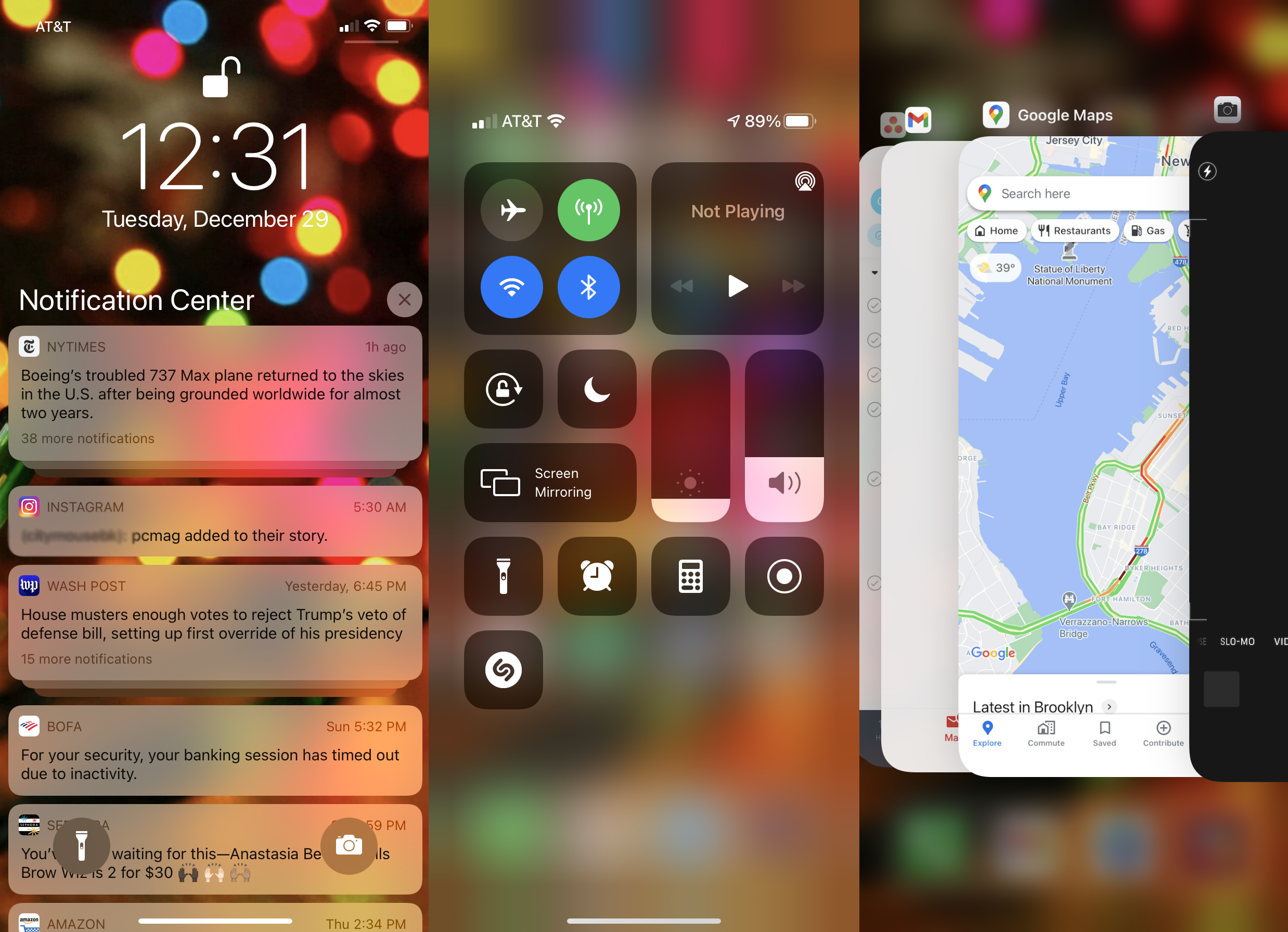
Anche se non è presente il pulsante Multitasking, puoi vedere le tue app attualmente aperte tenendo premuto in basso e scorrendo verso l'alto a metà (o, nel caso di iPhone meno recenti, premendo due volte il pulsante Home). Chiudi un'app trascinando via la sua scheda, ma contrariamente alla credenza popolare, questo non fa risparmiare batteria o velocizza il tuo dispositivo, quindi non sentire il bisogno di farlo a meno che un'app non si comporti male.
Non dimenticare di crogiolarti nella bellissima assenza di bloatware su iOS (salvo una manciata di app fornite da Apple). È senza dubbio la cosa migliore del fatto che Apple mantenga un controllo assoluto sul suo hardware e sistema operativo. E puoi persino eliminare le app fornite da Apple come Stocks, Apple Watch, Tips e altre che nessuno usa mai.
Tuffati nell'App Store
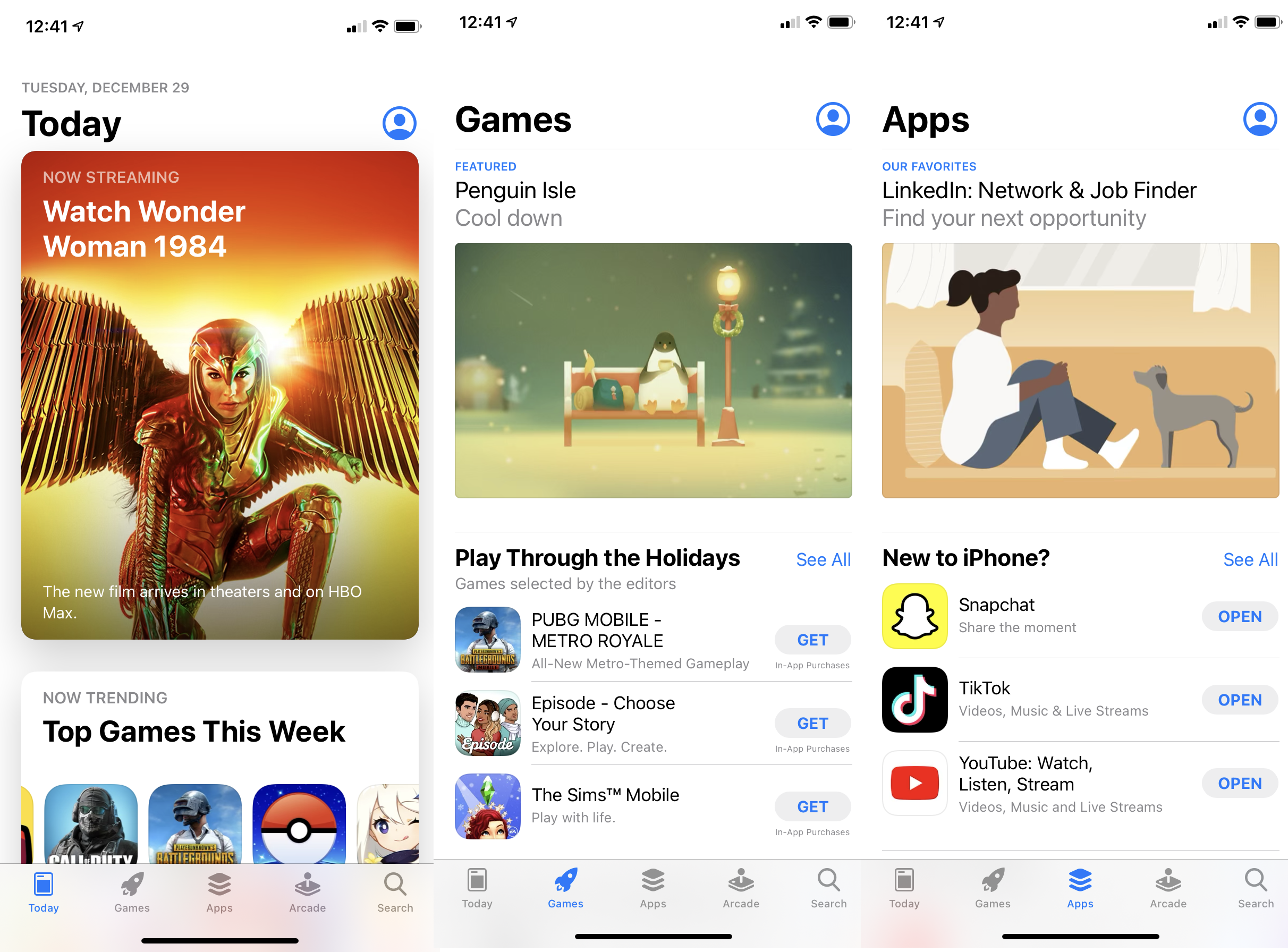
L'unico motivo migliore per passare all'iPhone rimane l'App Store. Google Play ha ampiamente recuperato, ma come regola generale, l'App Store di Apple offre una maggiore varietà di app di alta qualità da sviluppatori fidati. Inoltre, molte app tendono ad apparire su iPhone prima di altre piattaforme.
Per inciso, la maggior parte di questo si riduce all'economia, piuttosto che a una guerra religiosa tra le due piattaforme. È solo più facile per gli sviluppatori di iPhone vendere app ed essere pagati. Detto questo, alcuni lo considerano un monopolio poiché è l'unico posto in cui puoi ottenere app iOS. L'ultima versione dell'app App Store include una scheda specifica per i giochi e una pagina Oggi per mostrare meglio le migliori app nuove e aggiornate. Esplora l'App Store per vedere quali app di terze parti sono disponibili e dai un'occhiata al nostro elenco delle migliori app per iPhone per trarre ispirazione.
Goditi gli aggiornamenti del sistema operativo stabili e senza interruzioni
Ci sono molte meno SKU hardware di cui preoccuparsi con l'iPhone, anche data la gamma in espansione di Apple, il che riduce notevolmente i tempi di sviluppo e QA. Le revisioni di Android sono diventate un pasticcio tremendo nel tempo, poiché vari produttori di telefoni e operatori wireless ritardano gli aggiornamenti per mesi e mesi. Nel frattempo, gli attuali iPhone ricevono regolarmente aggiornamenti gratuiti con nuove importanti funzionalità e la maggior parte degli aggiornamenti iOS di Apple sono stabili fin dall'inizio (con l'eccezione occasionale). Assicurati solo di mantenere gli aggiornamenti automatici abilitati, in modo da ottenere le ultime patch di sicurezza non appena escono.
Metti il tuo iPhone in una custodia

La costruzione dell'iPhone è sorprendentemente resistente, ma non vuoi comunque lasciarlo cadere. Sempre. Invece, prendi una custodia per proteggere il tuo telefono delicato. Dai un'occhiata alle nostre migliori scelte per iPhone 12 e 12 Pro, iPhone 12 Pro Max, iPhone 12 mini e iPhone SE. Ci sono molte opzioni in tutte le forme, dimensioni e livelli di durata anche per le persone più inclini agli incidenti. (Potresti anche prendere una protezione per lo schermo, già che ci sei.)
La questione del jailbreak
Di norma, non consigliamo il jailbreak perché potrebbe bloccare il tuo iPhone e portare a tutti i tipi di problemi relativi alla garanzia. Ma se vuoi, i federali dicono che è legale, per fortuna.
Per gli utenti medi di smartphone, l'ecosistema delle app fornisce la maggior parte di ciò che le persone desiderano. Tuttavia, in alcuni casi, il jailbreak è l'unico modo per eseguire determinati tipi di app vietate da Apple, come gli emulatori di giochi retrò, tra le altre cose. Se sei un armeggiatore pesante, esaminalo, ma se senti il bisogno di modificarlo fortemente, forse è meglio rimanere con Android, che è molto più suscettibile all'ingerenza del sistema operativo.
